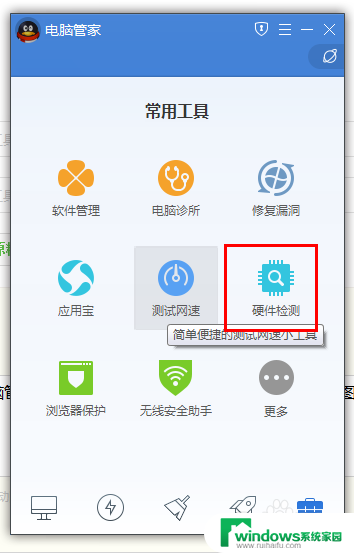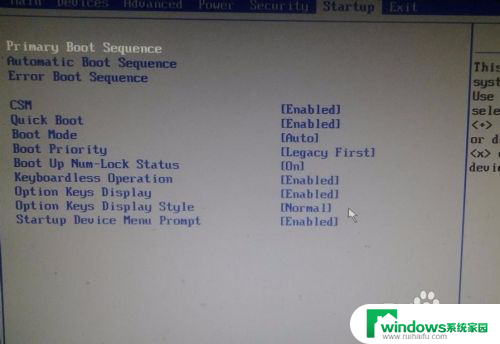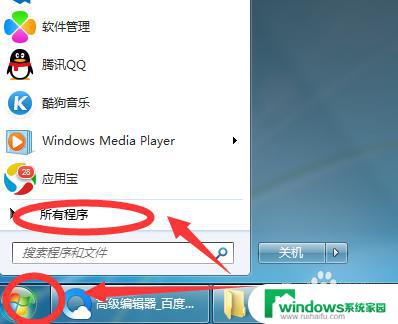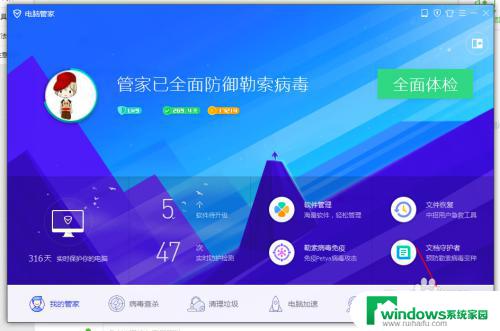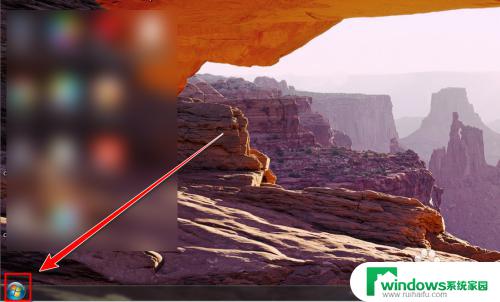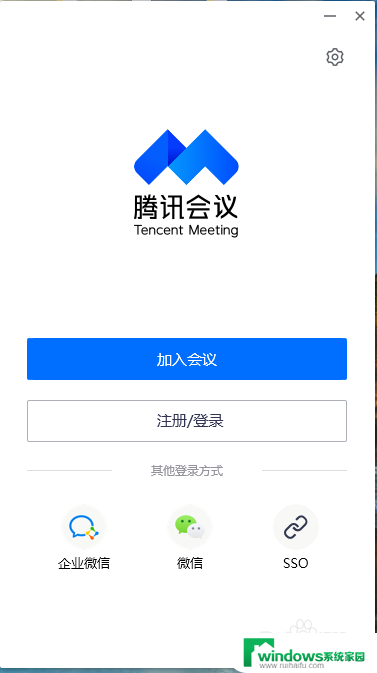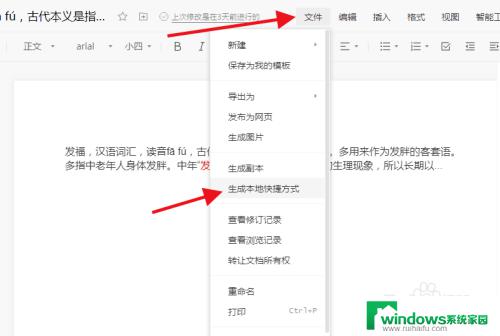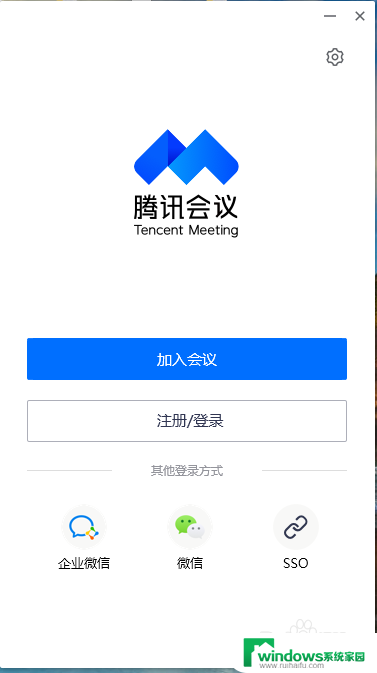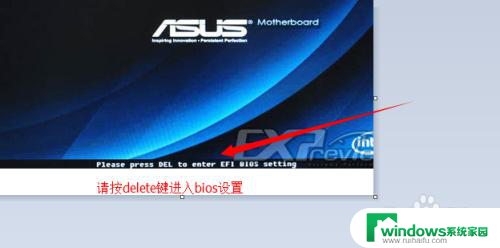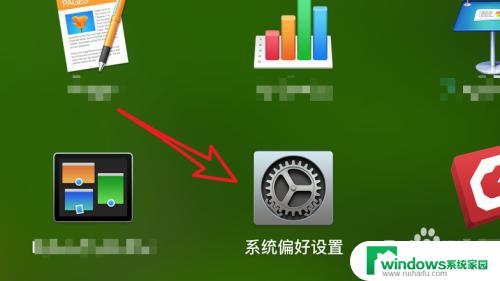腾讯电脑管家开机启动项怎么设置在哪 如何在腾讯电脑管家中修改开机启动项
在如今的数字时代,电脑已经成为我们生活中不可或缺的工具,而随着电脑的使用频率增加,开机启动项的设置也变得愈发重要。腾讯电脑管家作为一款常用的系统优化软件,不仅可以帮助我们清理垃圾文件、优化系统性能,还可以帮助我们管理开机启动项。在腾讯电脑管家中如何设置开机启动项呢?接下来就让我们一起来探讨一下。
步骤如下:
1.首先你需要做的当然是,在百度中搜索腾讯电脑管家,进入官网下载并安装了,当然这里笔者就省去了这个步骤了。当你安装好了之后,打开腾讯管家,就可以看到下面的图片所显示的样子了
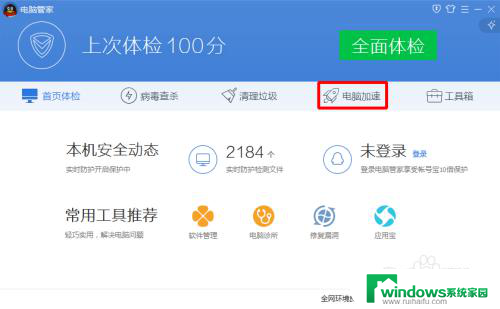
2.然后就是按照图片中所标示的那样,点击第四个“电脑加速”。就可以看到下面图片所示的样子,大家看到右下角的标记了吗,点击最中间的“启动项”
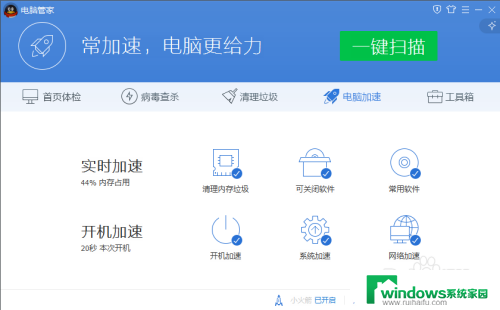
3.这里就进入到了“启动项”设置的界面了,首先下图是对开机时候的各个启动项进行的设置。当然这里笔者也是建议只留下安全保护软件就可以了
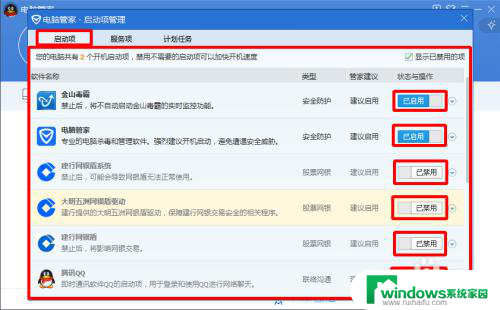
4.下面的是“服务项”设置,这里的服务非常重要,如果你不知道要不要禁用。那你还是保持开启为好
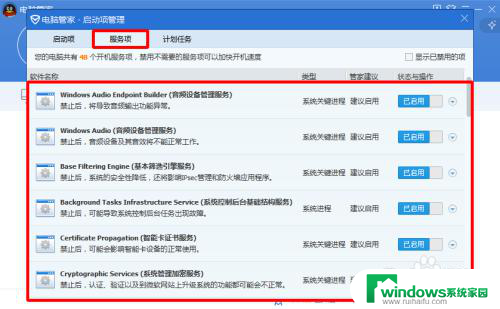
5.当然对于“计划任务”中你不需要的项也要进行禁用,如果你不知道要不要禁用。那你就和“服务项”一样保持开启为好
以上就是腾讯电脑管家开机启动项的设置方法,如果你遇到了同样的问题,可以参考本文中介绍的步骤进行修复,希望对大家有所帮助。